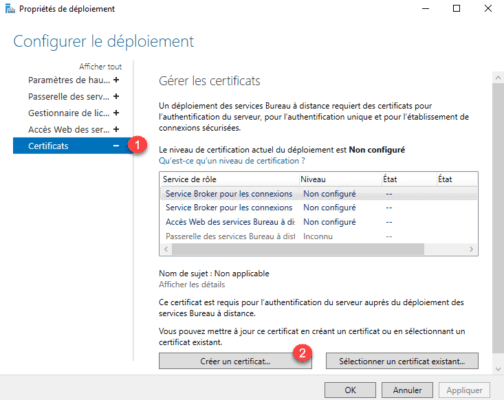SOURCE :
https://www.informatiweb-pro.net/admin-systeme/win-server/ws-2012-2012-r2-rds-mettre-en-place-la-ha-sur-votre-infrastructure-rds--10.html
https://rdr-it.com/ferme-rds-configuration-service-broker-haute-disponibilite/2/
Infrascture RDS
...
| Nom | IP |
|---|---|
| RDS-BROKER | 192.168.20.10 |
| RDS-BROKER2 |
192.168.20.9 |
...
| RDS-SQL | 192.168.20.8 |
Télécharger SQL Server :
| Tip |
|---|
Ayant SQL EXPRESS 22 , il faut le drive OBDC |
MANAGEMENT STUDIO :
https://download.microsoft.com/download/7519f0ff-997c-4f36-b5aa-9a51d47dd34c/SSMS-Setup-ENU.exe
faut cocher trust server certificate
Lancer l’installation
Lance le fichier téléchargé (
SQL2019-SSEI-Expr.exe)Choisis "Installation personnalisée"
Dans SQL Server Installation Center :
Clique sur "Nouvelle installation SQL Server"
3️⃣ Configuration de l’installation
Instance : par défaut (
SQLEXPRESS) ou nommée (RDSQL)Fonctionnalités :
Moteur de base de données ✔️
Type d’authentification :
Choisir "Mode mixte (SQL Server + Windows)"
Définir un mot de passe
saAjouter ton compte admin comme administrateur SQL
Post-installation (très important)
✅ Activer TCP/IP :
Ouvre SQL Server Configuration Manager
Va dans : SQL Server Network Configuration > Protocols for [Instance]
Active TCP/IP
Redémarre le service SQL Server
Ajouter le serveur sur RDS BROEKR 1 (ajout de serveurs )
puis ajout la fonctionnalité "BROKER " (bureau à distance) et accè web
🔗 Lien officiel :
👉 https://aka.ms/sql2019express (version Express)
2️⃣ Lancer l’installation
Lance le fichier téléchargé (
SQL2019-SSEI-Expr.exe)Choisis "Installation personnalisée"
Dans SQL Server Installation Center :
Clique sur "Nouvelle installation SQL Server"
3️⃣ Configuration de l’installation
Instance : par défaut (
SQLEXPRESS) ou nommée (RDSQL)Fonctionnalités :
Moteur de base de données ✔️
Type d’authentification :
Choisir "Mode mixte (SQL Server + Windows)"
Définir un mot de passe
saAjouter ton compte admin comme administrateur SQL
4️⃣ Finaliser et tester
Clique sur "Installer"
Une fois terminé, ouvre SQL Server Management Studio (SSMS)
Si SSMS n’est pas installé : 👉 https://aka.ms/ssms
5️⃣ Post-installation (très important)
✅ Activer TCP/IP :
Ouvre SQL Server Configuration Manager
Va dans : SQL Server Network Configuration > Protocols for [Instance]
Active TCP/IP
Redémarre le service SQL Server
✅ Ouvrir le port 1433 dans le pare-feu Windows :
...
✅ Créer ta base RDCB_DB avec SSMS
💡 Exemple de chaîne de connexion pour le Broker
...
Installation de SQL SERVEUR VERSION EVALUATION
On ajoute les règles entrante dans le FW Windows
| Code Block |
|---|
New-NetFirewallRule -DisplayName "SQLServer default instance" -Direction Inbound -LocalPort 1433 -Protocol TCP -Action Allow
New-NetFirewallRule -DisplayName "SQLServer Browser service" -Direction Inbound -LocalPort 1434 -Protocol UDP -Action Allow |
le moteur de base de données SQL Server écoute les connexions TCP/IP sur le port 1433, tandis que le port 1434 est utilisé par défaut pour les connexions UDP
Ajouter l'utilisateur actual et définir un mot de passe pour l'utilisateur SA
Cocher mode mixte
Pendant l'installation
ajout du role broker (sur RDCB2)
Bureau à distance => cocher broker
Installer le pilote odbc driver for sql
Ouvrir SSMS pour configurer la connexion
Clic droit sur login (à gauche) => New login
Chercher le groupe des brokers de l'AD (fait auparavant)
Bien cocher "des groupes"
puis modifier a partir de cet emplacement "RDCB2" => Toute l'annuaire
*
Dans server Roles => cocher dbcreator
Creation de la base de donnée
Clic droit sur Database (a gauche => New Database)
Ajouter les droits sur le base de donnée
Retourner sur l'utilisateur précédement crée puis cocher dans user mapping RDSHA et DB OWNER
après aller sur RDS BROKER 1
Depuis la vue d'ensemble configurer la HA
Configurer la chaine de connexion
| Code Block |
|---|
DRIVER=ODBC Driver 18 for SQL Server;SERVER=rds-sql.comptaplus.loc;Trusted_Connection=Yes;APP=Remote Desktop Services Connection Broker;DATABASE=RDSHA;encrypt=optional |
Encrypt est sur = optional car pas de certificat SSL sur le serveur SQL
Pour que le serveur s'affiche, il doit etre ajouter auparavant depuis le gestionnaire des serveurs
Serveurs Clic droit ajouter un serveur et rechercher le serveur concerné
Regenerer des certificatts pour les deux serveurs
=RDCB_DB